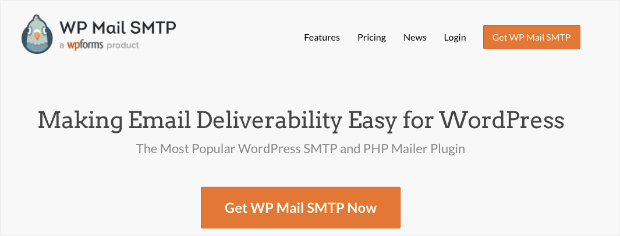Você está procurando uma maneira fácil de configurar o SMTP no WordPress?
O protocolo SMTP (Simple Mail Transfer Protocol) garante que os e-mails que você enviou do seu site WordPress não sejam vistos como e-mails falsos. Dessa forma, você pode melhorar a taxa de entrega do e-mail e ter a certeza de que ele nunca chegará à pasta de spam.
A boa notícia é que há uma maneira simples de configurar o SMTP no WordPress com apenas alguns cliques. Nenhum código necessário.
Neste tutorial, explicaremos como configurar o SMTP no WordPress de maneira fácil.
Usando SMTP para enviar e-mails WordPress
Antes de começarmos, vale a pena analisar por que seu site WordPress precisa de SMTP.
Existem alguns motivos pelos quais você deseja enviar e-mails do seu site WordPress, como:
- Notificação de entrada do formulário de contato
- Novos registros de conta
- Esqueci minha senha
- Notificações de comentários
E muito mais.
Por padrão, o WordPress usa a função PHP mail () para enviar e-mails. É aqui que entra o problema. Algumas empresas de hospedagem do WordPress não oferecem suporte a essa função, então é altamente provável que seus e-mails não sejam entregues.
Além disso, a maior parte da hospedagem na web nem mesmo oferece suporte a endereços de e-mail mascarados. Nesses casos, você encontrará uma mensagem de aviso que diz “Configuração incorreta leva a falha na entrega de e-mail ou outros problemas”.
Resumindo, sem a autenticação adequada, suas mensagens acabam na pasta de spam ou nem são entregues.
SMTP corrige este problema. SMTP significa Simple Mail Transfer Protocol e é um padrão da indústria para o envio de e-mails.
Para este tutorial, usaremos um plug-in SMTP, porque é a maneira mais fácil de configurar o SMTP no WordPress.
Vamos começar.
Como configurar o SMTP no WordPress
Hoje, usaremos o WP Mail SMTP para configurar o SMTP no WordPress.
WP Mail SMTP é o melhor plugin SMTP para sites WordPress. Ele permite que você envie e-mails de seu site WordPress usando o provedor de serviço de e-mail SMTP de sua escolha.
Começar com WP Mail SMTP é incrivelmente fácil. A configuração leva apenas alguns minutos.
Mas, se quiser, você pode fazer com que os especialistas do WP Mail SMTP instalem e configurem o plug-in para você.
Depois de instalar e ativar o serviço, você pode enviar e-mails de teste diretamente do painel do WordPress. Você pode até verificar seu registro de e-mail para um histórico de todos os seus e-mails do WordPress.
Aqui estão alguns dos mailers SMTP do WP Mail que você pode usar:
- SMTP.com: SMTP.com é recomendado porque é o líder do setor em SMTP. Este provedor SMTP também oferece uma configuração super fácil.
- Mailgun: Mailgun é uma ferramenta SMTP conhecida e confiável e oferece preços competitivos. Além disso, ele vem com uma versão gratuita limitada, para que você possa testar o serviço.
- GMail/G Suite: você pode se conectar WP Mail SMTP e Gmail . Lembre-se de que há limites para o número de e-mails que você pode enviar usando o Gmail. Depois de atingir esses limites, seus e-mails não serão enviados. Esta é uma opção gratuita, mas é mais adequada para sites menores. Na verdade, o Google desencoraja as pessoas de usar seus serviços para enviar e-mails transacionais.
Encontre lista completa de mailers do WP Mail SMTP aqui .
Finalmente, você também pode usar seu provedor de hospedagem.
Agora que você tem uma visão geral das opções de mala direta, vamos direto ao tutorial.
Etapa 1: Baixar e ativar WP Mail SMTP
O primeiro passo é instalar e ativar o plugin WP Mail SMTP. Para obter ajuda, aqui está um guia passo a passo para instalar um plugin WordPress .
Depois de ativar o plug-in, visite Configurações »Geral para iniciar a configuração do plug-in.
Você precisará adicionar:
- Do e-mail: o endereço de onde seus e-mails devem ser enviados
- Do nome: o nome dos e-mails serão enviados de
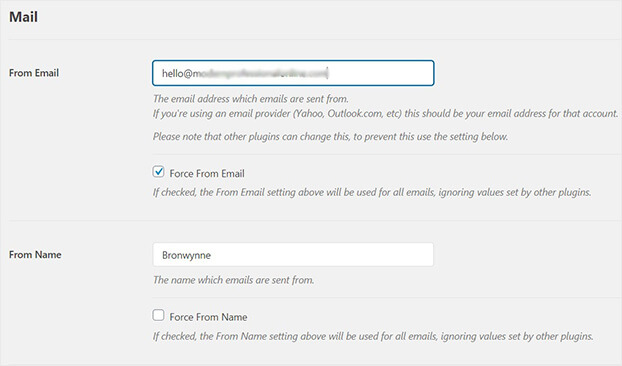
Então, você também precisará escolher sua mala direta. Para este tutorial, escolheremos Outro SMTP , pois usaremos nossa empresa de hospedagem.
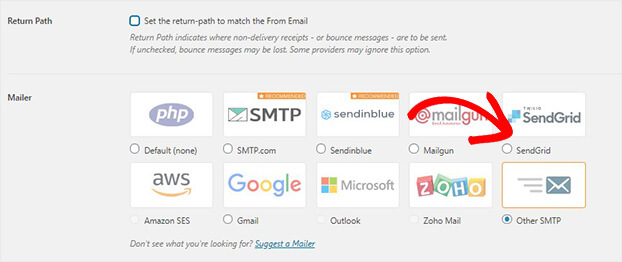
A seguir, criaremos nossa conta de e-mail em nossa conta de hospedagem.
Etapa 2: Configure seu e-mail para enviar e-mails do WordPress
Nesta etapa, configuraremos nossa conta de e-mail para enviar e-mails do WordPress.
As etapas exatas que você precisa seguir dependem do seu provedor de hospedagem ou remetente, mas o processo é muito semelhante entre as empresas.
Verifique este recurso para obter instruções para hosts específicos: Como configurar WP Mail SMTP com qualquer host (Ultimate Guide)
Então, a primeira coisa que você precisa fazer é entrar no seu cPanel.
Neste exemplo, estamos usando HostGator.
Então, iremos para o nosso cPanel.
Clique em Contas de e-mail em E-mail .
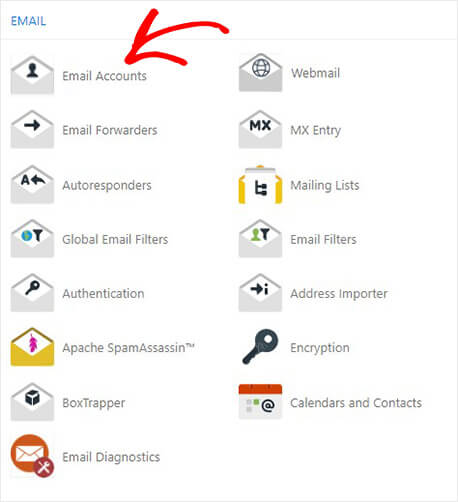
Em seguida, preencha as informações necessárias para criar uma conta de e-mail.
Para o e-mail, escolha qualquer e-mail adequado para o seu domínio. Por exemplo, você pode querer usar [email protected] ou [email protected]
Em seguida, certifique-se de que seu domínio foi adicionado.
Por fim, crie e confirme sua senha.
Quando terminar, clique em Criar conta .
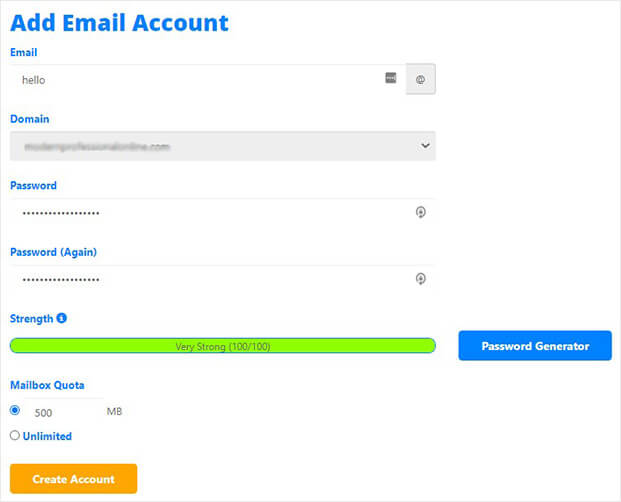
Role para baixo e você verá que sua conta foi criada. Agora, precisamos reunir os detalhes de que precisamos para configurar o SMTP.
Clique em Configurar cliente de e-mail .
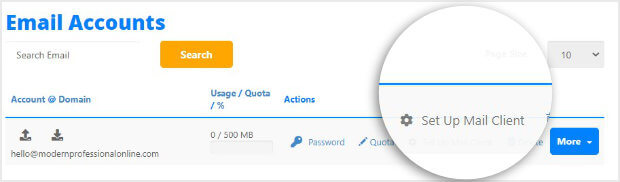
A partir daqui, dê uma olhada em suas configurações de SMTP.
A forma como essas informações são exibidas pode variar de host para host.
Aqui estão as informações de que você precisa para configurar o SMTP:
- Servidor de entrada ou host SMTP
- Porta SMTP
- Nome de usuário
- senha
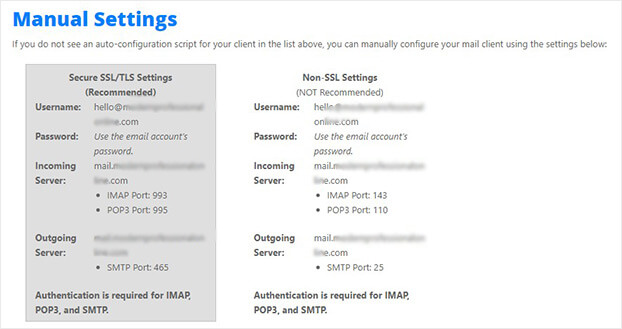
Mantenha esta janela aberta porque precisaremos adicionar essas configurações ao plug-in SMTP do WP Mail no WordPress.
Etapa 3: Autorizar WP Mail SMTP
Volte para o WordPress para definir as configurações de SMTP do WP Mail.
Você precisará adicionar todos os detalhes que obteve do seu anfitrião aqui.
- Do e-mail: o e-mail que você criou em sua conta de hospedagem
- Do nome: o nome que deseja usar para enviar seus e-mails
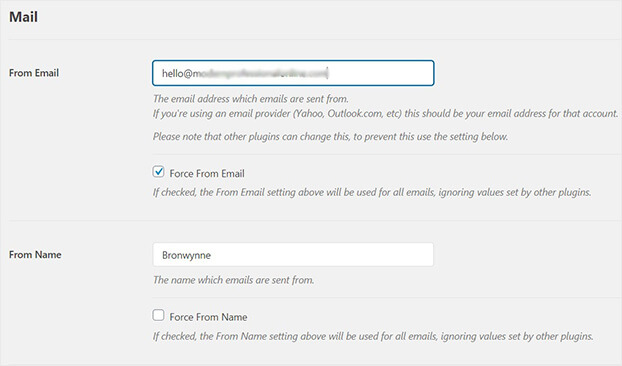
Você também deseja certificar-se de que selecionou Caminho de retorno. O caminho de retorno corresponderá ao e-mail do remetente, o que significa que os e-mails devolvidos retornarão à sua caixa de entrada.

Agora, copie todas as informações da conta SMTP de sua conta de hospedagem.
Aqui está o que você precisa adicionar:
- Host SMTP
- Porta SMTP
- Criptografia
- Nome de usuário SMTP
- Senha SMTP
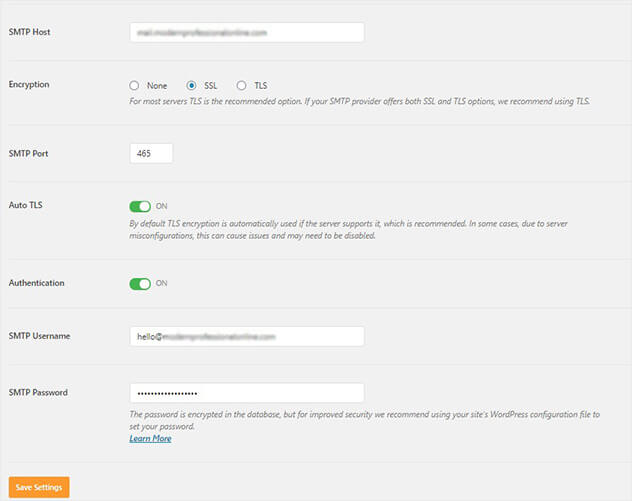
Depois de preencher os campos, clique em Salvar configurações .
Você quer ter certeza de que tudo está funcionando corretamente.
Etapa 4: Teste suas configurações de SMTP do WordPress
Nesta etapa, você pode testar seu e-mail.
Clique em Teste de e-mail .
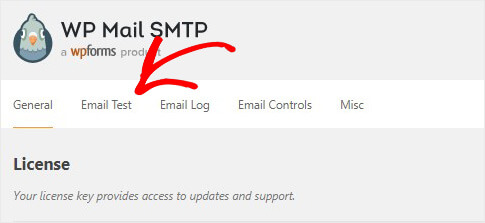
No campo Enviar para , adicione qualquer e-mail ao qual você tenha acesso.
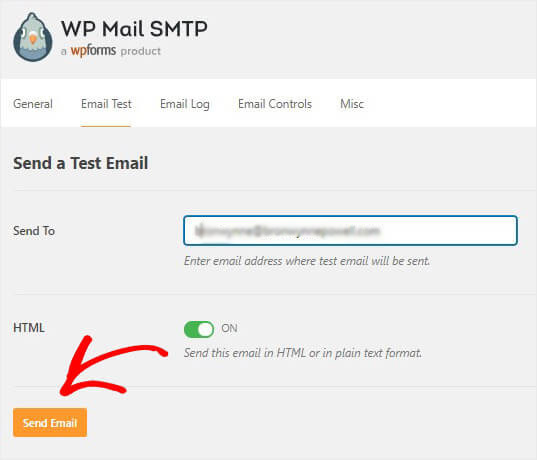
Vá em frente e verifique sua caixa de entrada para confirmar se seu e-mail de teste foi enviado.
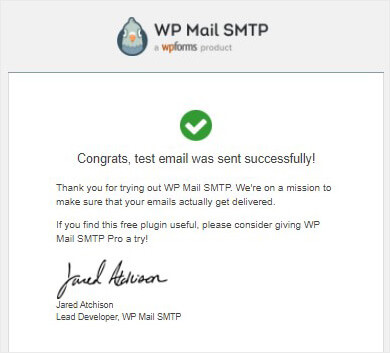
Aí está. Agora você conhece a maneira mais fácil de configurar o SMTP no WordPress.
Esperamos que você tenha gostado deste artigo.
Se você já está enviando e-mails do seu site WordPress, aqui estão alguns recursos que você achará interessantes:
- Melhores serviços SMTP para melhorar sua capacidade de entrega
- 12 razões pelas quais seus e-mails vão para a caixa de spam
- O que é um e-mail transacional? (Com 10 exemplos impressionantes)
Configure o SMTP em seu site e você estará no caminho certo para enviar e-mails de maneira confiável a partir de seu site WordPress.
A postagem Como configurar o SMTP no WordPress (a maneira fácil ) apareceu primeiro em OptinMonster .